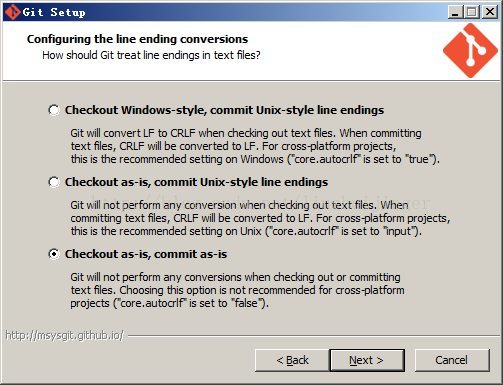菜鳥教程之工具使用——Git的基本使用
Git是進來比較火的版本控制工具,大有取代svn的趨勢。關於兩種孰好孰壞我就不多費口舌了,網上關於二者的對比文章比比皆是。作為一個IT人員關注行業的發展動態是必須的,所以抽空研究了一下Git的使用。跟大家分享一下我的一些感受吧。
首先,我們想要使用Git,得先安裝一個軟體,那就是msysgit。軟體安裝很簡單,一路next即可,在設定行結束轉換時, 選擇 “Checkout as-is, commit as-is”,這樣 Git 就不會修改換行風格了。設定如下圖:
安裝完以後就可以執行“Git Bash.exe”來通過命令進行一系列的操作,也可以執行“Git UI”用圖形化介面的方式來操作。不過msysgit自帶的圖形介面操作起來不是很好用。所以推薦使用TortoiseGit來配合msysgit使用。相信用過SVN的人對於TortoiseSVN都不陌生吧。它是一個非常好用的SVN客戶端,同樣的TortoiseGit也非常出色,因為他們簡直就是一對孿生兄弟,從TortoiseSVN過度到TortoiseGit幾乎是零學習成本。
基本配置
隨便找個空白處,右擊——>“TortoiseGit”——>“Settings”
填寫使用者資訊:
開啟TortoiseGit安裝目錄下的puttygen,點選“Generate”,滑鼠在上面的區域不停晃動,等待進度條走完,生成Key。
複製生成的Key,點選“Save private key”儲存私鑰。
開啟TortoiseGit安裝目錄下的pageant,將上面儲存的私鑰檔案新增進來。
從伺服器Clone到本地
首先你需要註冊一個Git服務的賬號(GitHub、CSDN、GitCafe 等都可以),然後將上面生成的公鑰新增到你的賬號上(一般都在賬戶設定裡面),接著建立一個Repository或者叫專案,然後複製其SSH URL。
回到本地,選擇一個你喜歡的位置,右擊空白處,選擇“Git Clone”:
在URL中輸入剛才複製的SSH URL,選擇之前儲存的私鑰檔案,點選“OK”。稍等片刻你就會看到伺服器上建的專案已經Clone到了你的電腦上。
接下來在專案中新建一個“第一個檔案.txt”的文字檔案,右擊該檔案——>“TortoiseGit”——>“Add”,如下圖:
點選“OK”。
點選“Commit”。
再次“OK”。
接下來就是將本地庫的更新內容同步到伺服器:
右擊剛才Clone到本地的庫——>“TortoiseGit”——>“push”。完成後登入到伺服器端檢視,會發現我們剛才建立的那個文字檔案已經上傳到庫裡了。
將本地現有庫push到伺服器
將本地原有的庫push到伺服器,同樣需要在伺服器新建一個庫,然後自己建一個資料夾,在資料夾中按右鍵, 選擇 Git Create repository here ,彈出一個對話方塊,點“OK”。接下來基本跟上面的步驟一樣,隨便建一個檔案,然後提交到本地,然後右擊——>“TortoiseGit”——>“push”。
點選“Manage”。
URL填入剛才新建庫的SSH URL,Putty匯入之前的私鑰,點選“Add New/Save”,“確定”——>“OK”,等待完成即可看到已經將本地的專案push到了伺服器。
友情提示:
將本地庫push到伺服器時,你需要在伺服器建一個庫,但這個時候要注意了,新建庫的時候一定不要勾選那個用readme初始化庫的複選框,否則打死你也push不成功,別問我是怎麼知道的。不說了,整整一下午加一晚上….
GitHub: CSDN:
GitHub會自動勾選,一定要自己去掉。再次強調,複選框絕對不要選!不信你試試。